Aomei Backupper Standard ist eine Software, die zum Erstellen von Sicherungen und Sicherungskopien von Dateien und sogar kompletten Festplatten eines Computers entwickelt wurde. Es ist eine kostenlose Software, die von der Firma AOMEI Technology entwickelt wurde. Das Programm bietet die Möglichkeit , alle auf einem Computer gespeicherten Dateien und Informationen sicher, einfach und effektiv aufzubewahren.
creación de copias de seguridad de archivos desde discos duros, particiones y carpetas, clonación de discos y particiones, posibilidad de almacenar la información respaldada en CD, DVD o USB, comprobación de la integridad de las copias de seguridad realizadas, restablecimiento de la información en un backup, posibilidad de importar o exportar la configuración del programa, fragmenta archivos de imagen muy grandes en partes más pequeñas para su fácil manejo, entre otras útiles características. Diese Software verfügt unter anderem über folgende Funktionen: Erstellung von Sicherungskopien von Dateien von Festplatten, Partitionen und Ordnern, Klonen von Festplatten und Partitionen, Möglichkeit der Speicherung der auf CD, DVD oder USB gesicherten Informationen , Überprüfung der Integrität Von den erstellten Sicherheitskopien, Wiederherstellung der Informationen in einer Sicherungskopie, Möglichkeit des Imports oder Exports der Programmkonfiguration, Fragmentierung sehr großer Bilddateien in kleinere Teile für eine einfache Handhabung und andere nützliche Funktionen.
Das Programm ist mit den folgenden Versionen des Microsoft Windows-Betriebssystems kompatibel: Windows 2000, XP, Vista, 7, 8, 8.1 und 10. Das Programm organisiert seine Funktionen auf geordnete Weise über eine Reihe von Registerkarten in einer dynamischen und Komplette Benutzeroberfläche, über die Benutzer alle Optionen auf einfache und effektive Weise gemäß ihren Anforderungen konfigurieren können.
1. Laden Sie den Aomei Backupper Standard herunter und installieren Sie ihn
Zunächst müssen wir das Programm herunterladen und dann ausführen. Öffnen Sie die Datei am Ende des Downloads, um mit der Installation des Programms fortzufahren. Auf diese Weise werden wir vom Installationsassistenten begrüßt. Klicken Sie auf Weiter, um mit der Installation fortzufahren. Der Assistent empfiehlt, andere Anwendungen zu schließen (sofern diese geöffnet sind), um fortzufahren.
Als nächstes wird der Assistent uns die Benutzerlizenz zur Verfügung stellen, in der die Bedingungen des Programms offengelegt werden. Wir werden das Feld Akzeptieren (Ich akzeptiere das Einverständnis) ausfüllen und dann auf Weiter klicken, um mit dem Vorgang fortzufahren. Als nächstes werden Sie vom Installationsassistenten aufgefordert, den Zielordner für die Programmdatei auszuwählen. Sie können zwischen den Ordnern des Systems suchen, falls Sie einen bestimmten Ordner benötigen. Wir werden auf Weiter klicken, um fortzufahren.
con éxito. Der der Installation des Programms entsprechende Vorgang ist extrem schnell, nach einigen Sekunden ist er erfolgreich abgeschlossen .
Die grafische Benutzeroberfläche von Aomei Backupper Standard ist optisch sehr ansprechend, ordentlich und funktional. Auf der linken Seite des Hauptmenüs werden alle Optionen direkt angezeigt, damit Benutzer – Profis oder Profis – erfolgreich damit umgehen können. Die Module Home, Backup, Restore, Clone und Utilities sind diejenigen, die der Benutzer über diese komfortable und dynamische Oberfläche nutzen kann. Ab der ersten Option “home” können wir unser Backup sofort konfigurieren.
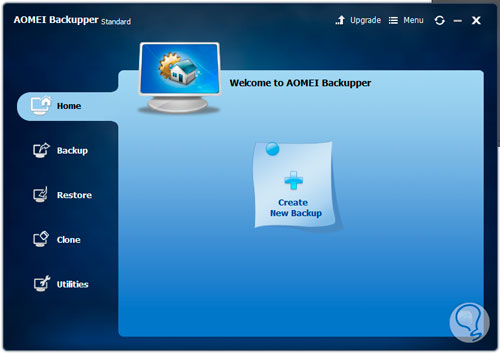
2. Kopieroptionen Aomei Backupper Standard
Auf der Registerkarte Sichern können Benutzer auswählen, was gesichert werden soll: Ordner, Systeme, Dateien, Partitionen oder Festplatten. Darin müssen wir nur auf die Option klicken, die unserer Datei entspricht, und danach suchen.
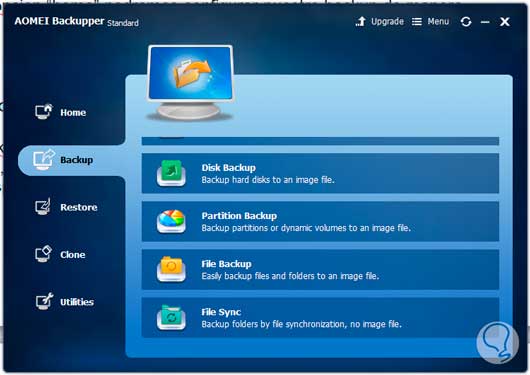
3. Wiederherstellungs- oder Wiederherstellungsoptionen und Klonen von Aomei Backupper Standard
Über das Wiederherstellungsmodul können wir alle zu sichernden Dateien in einer Liste visualisieren und unterscheiden, welche Dateien gesichert werden sollen und welche nicht. Einfach die Datei auswählen und auf Weiter klicken.
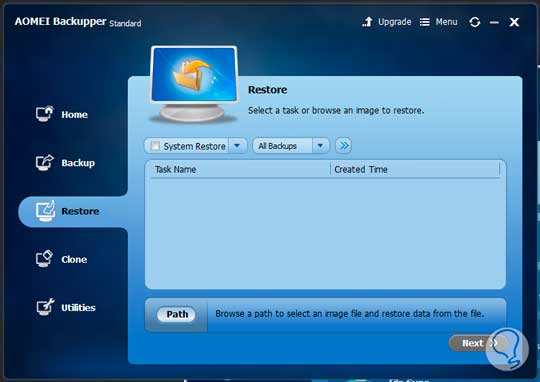
Mit dem Programm können Sie auch Disc-Klone erstellen, dh, Sie können alle Ihre Informationen in wenigen einfachen Schritten von einer Festplatte auf eine andere übertragen. Dies erleichtert die Arbeit erheblich, wenn Sie Kopien auf eine externe Festplatte erstellen oder Ihren Computer wechseln möchten.

4. Andere Hilfsprogramme Aomei Backupper Standard
Schließlich können Sie auf der Registerkarte Dienstprogramme die folgenden Funktionen ausführen: Überprüfen Sie die Integrität der gesicherten Abbilder, erstellen Sie eine CD / DVD / USB mit den gesicherten Dateien, scannen Sie die Abbilder und führen Sie mehrere Sicherungen zusammen . Dies ist eine der wichtigsten Funktionen des Programms. Sie ermöglicht es uns, den Status dieser “gesicherten Informationen” zu bewerten, indem Sie einfach auf die entsprechende Registerkarte klicken.
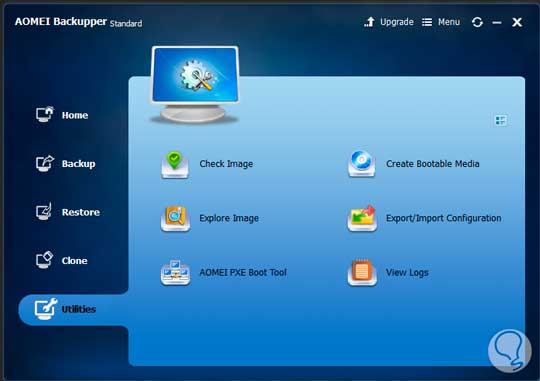
- Für dieses Programm gibt es keine Konfiguration, da es sehr einfach ist. Dieses Programm ist extrem einfach und leicht. Aus diesem Grund wird dringend empfohlen, einen Sicherungszeitplan zu erstellen, dh, diese Sicherungen alle 1 oder 3 Tage zu planen (dies ist klar, wenn wir keine große Anzahl schwerer zu sichernder Dateien auswählen).
- Die Option Klonen kann je nach Geschmack eines jeden Benutzers nützlich sein oder auch nicht. Damit können wir einfach die Informationen von einer Festplatte auf eine andere kopieren. Für einen Standardbenutzer bedeutet dies nicht viel, da sie nur zum Sichern bestimmter Ordner bestimmt sind Während ein fortgeschrittener Benutzer (zum Beispiel ein Techniker) diese Option viel einfacher verwenden würde.
Aomei Backupper Standard ist ein hervorragendes Tool zum Sichern von Festplatten, Partitionen, Ordnern usw. . auf sichere, schnelle, einfache und effektive Weise .
